你们是不是也在使用edge浏览器呢?不过你们晓得edge浏览器flash插件怎么安装的吗?今日在这里就为你们带来了edge浏览器flash插件怎么安装的具体操作方法。感兴趣的快跟小编一起来看看吧。
edge浏览器flash插件怎么安装?edge浏览器flash插件安装教程
1、首先需要打开edge浏览器,然后在首页点击右上角的【...】,然后在弹出的界面中,点击中间的【扩展】进入到此功能界面中;
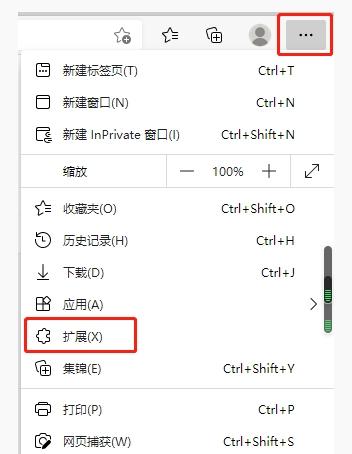
2、然后在扩展界面中,点击右边的【获取 Microsoft Edge扩展】,然后进入到获取扩展的界面中;
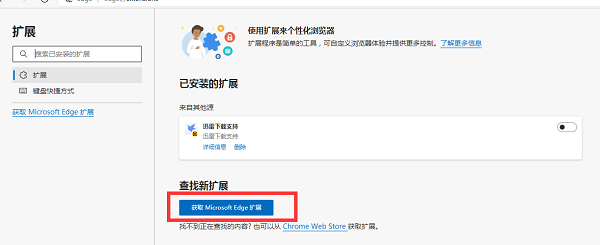
3、然后在扩展界面中,点击左上角的搜索框然后在其中输入【flash】进行搜索,然后在右边可以点击获取想要的flash。
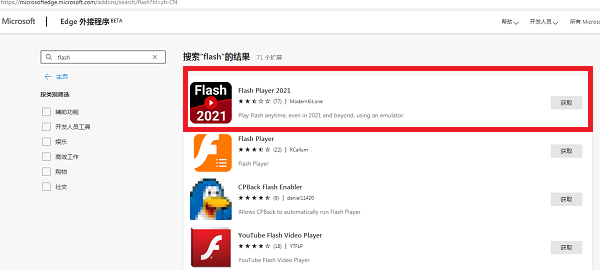
以上就是给大家分享edge浏览器flash插件怎么安装的全部教程,更多精彩教程尽在下载之家!


